word2013怎么插入ppt_怎么在word2013里插入ppt
发布时间:2017-06-16 12:14
相关话题
在使用word2013制作文档的过程中,如果有时候需要插入到一些ppt幻灯片,我们也可以在word2013里面直接插入。下面是小编整理的word2013插入ppt的方法,供您参考。
word2013插入ppt的方法
打开需要插入PPT的word文档

选择菜单栏的“插入”,在插入子菜单下选择“对象”

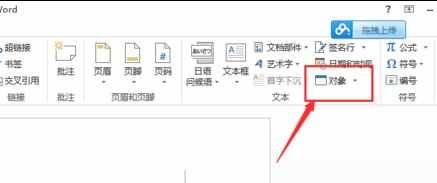
这时会弹出“对象”对话框,点击“由文件创建”

点击“浏览”,选择需要插入的PPT文件,点击“插入”,这时会返回“对象”对话框,继续点击“确定”



这时,PPT文件就插入到word中。双击幻灯片,便可直接放映幻灯片

如需要继续编辑PPT文稿,就在幻灯片上单击鼠标右键,选择“演示文稿对象”—打开,这时会以PPT打开该演示文稿,只需在PPT中编辑完文档直接退出即可。


word2013插入

word2013怎么插入ppt_怎么在word2013里插入ppt的评论条评论